「困った時は」のよくある質問
GPTディスクからGPTディスクへコピーが完了しましたが、新しいGPTディスクを接続して起動できません。
このFAQはファイナルハードディスク/SSD入れ替えV14以前の製品に該当します。
コピー元のディスクをパソコン(PC)から取り外して、新しいコピー先のディスクのみを接続して起動を試みてください。
それでも起動しない場合、次の操作を行い、ブートメニューからコピー先GPTディスクで起動できるようにします。
- 電源投入後、F11キー、またはF12キー(パソコン(PC))を秒間数回のペースで押します。
- 次のようなブートメニューが表示されます。
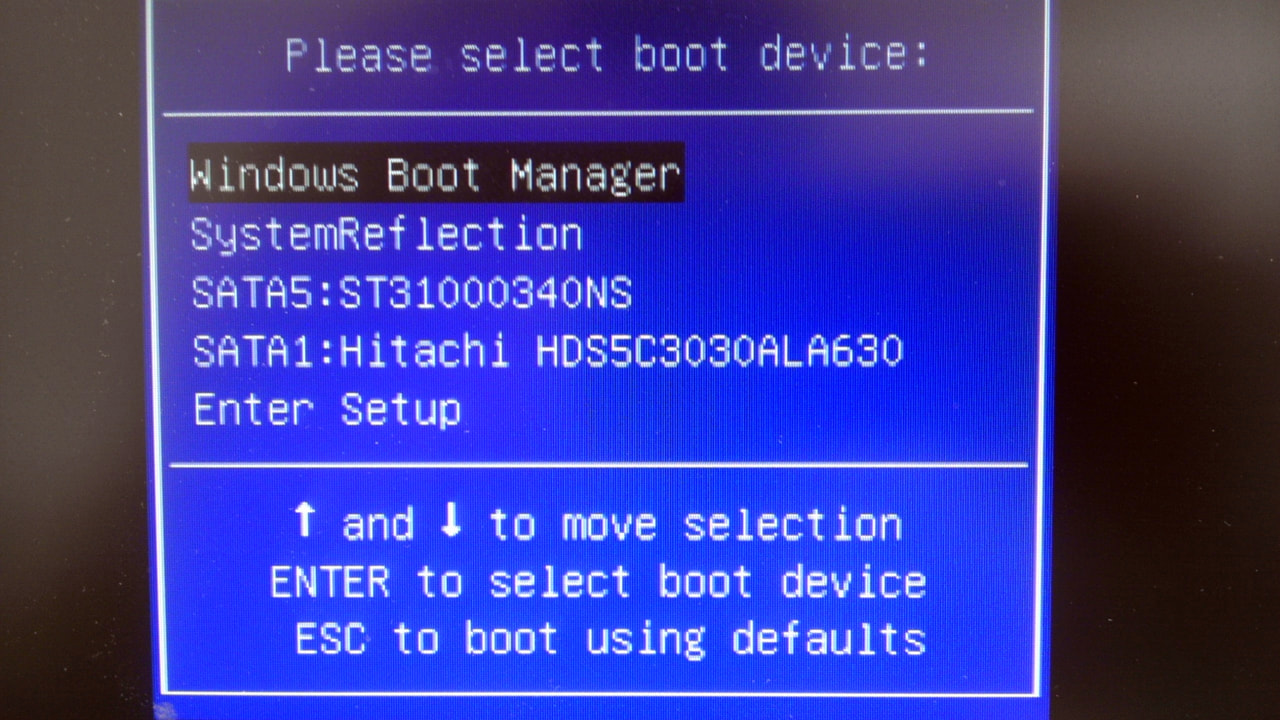
ここでは、
[Windows Boot Manager]は転送元のGPTディスクを指し、
[SystemReflection]はコピー先のGPTディスクを指します。
パソコン(PC)の環境によって、画面の構成は異なります。 - カーソルキーで[SystemReflection]を選択し、Enterキーを押します。
コピー先のGPTディスクから起動できます。
通常、この操作を一回でも行えば、次回電源投入時は自動的に新しいコピー先のGPTディスクから起動できますが、もし毎回ブートメニューを立ち上げる必要がある場合は、BIOS(UEFI)メニューを表示して起動順序を変更してください。BIOS(UEFI)メニューを表示するには、電源投入後、F2キー、またはDELキー(パソコン(PC)の機種によって異なります)を秒間数回のペースで押します。
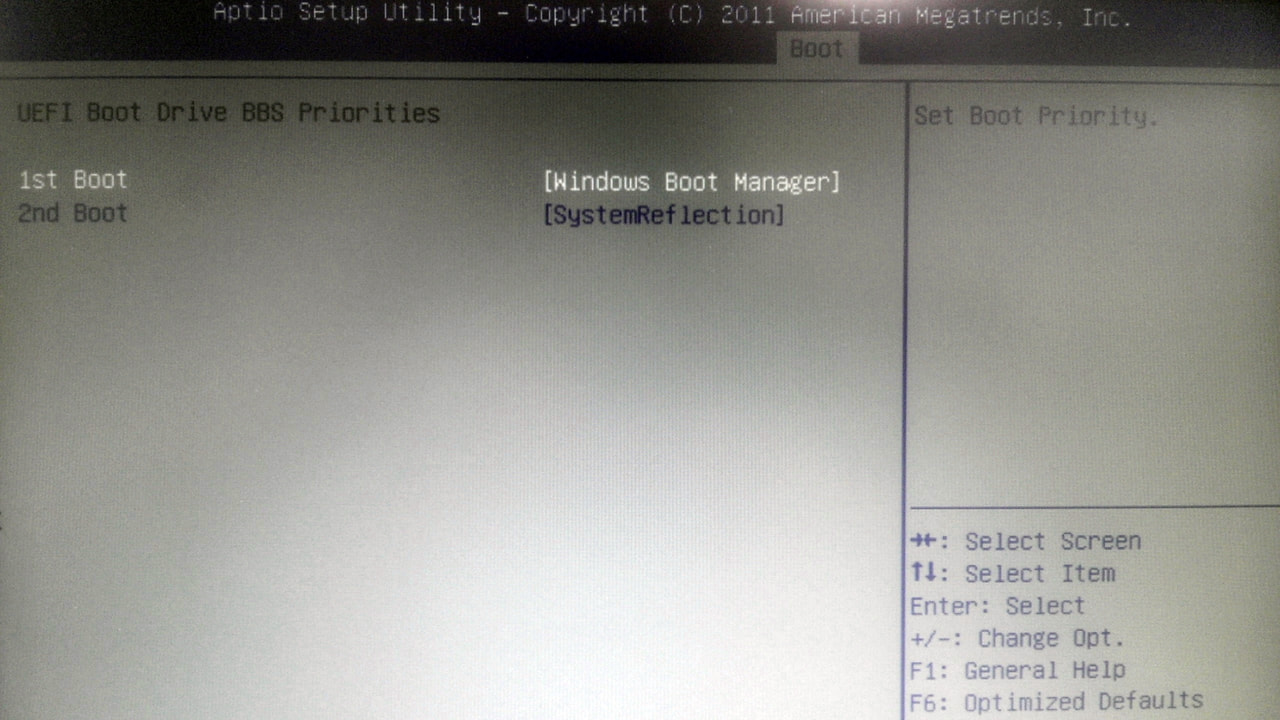
BIOS(UEFI)メニューの例
ここで、[SystemReflection]を優先に設定してください。